
Znajomość numeru seryjnego urządzenia z systemem iOS jest przydatna z wielu różnych powodów, od sprawdzenia stanu gwarancji, ustalenia, czy kwalifikuje się do bezpłatnej naprawy przez Apple, sprawdzenia stanu odblokowania, sprawdzenia blokady aktywacji iCloud, celów ubezpieczeniowych, napraw, rejestracji telefonu różnych usług, między innymi. Pokażemy Ci, jak znaleźć numer seryjny na dowolnym iPhonie, iPadzie lub iPoda, szybko.
Istnieją dwa sposoby szybkiego odnalezienia numeru seryjnego dowolnego iPhone'a, iPada lub iPoda touch, z których jeden odbywa się bezpośrednio na urządzeniu za pomocą aplikacji ustawień iOS, a drugi jest dostępny na dowolnym podłączonym komputerze przez iTunes. Nie ma znaczenia, której metody używasz, jeśli urządzenie jest takie samo, dołączony do niego numer seryjny również będzie taki sam.
Znajdowanie numeru seryjnego iPhone'a / iPada w ustawieniach iOS
W przypadku każdego iPhone'a, iPada lub iPoda touch, niezależnie od wersji oprogramowania systemowego, numer seryjny urządzenia można znaleźć w ustawieniach iOS:
- Otwórz aplikację Ustawienia w iOS, jeśli jeszcze tego nie zrobiłeś
- Przejdź do „Ogólne”, a następnie wybierz „Informacje”
- Przewiń w dół, aby znaleźć wpis „Numer seryjny”, ten kod alfanumeryczny to numer seryjny urządzenia, którego szukasz
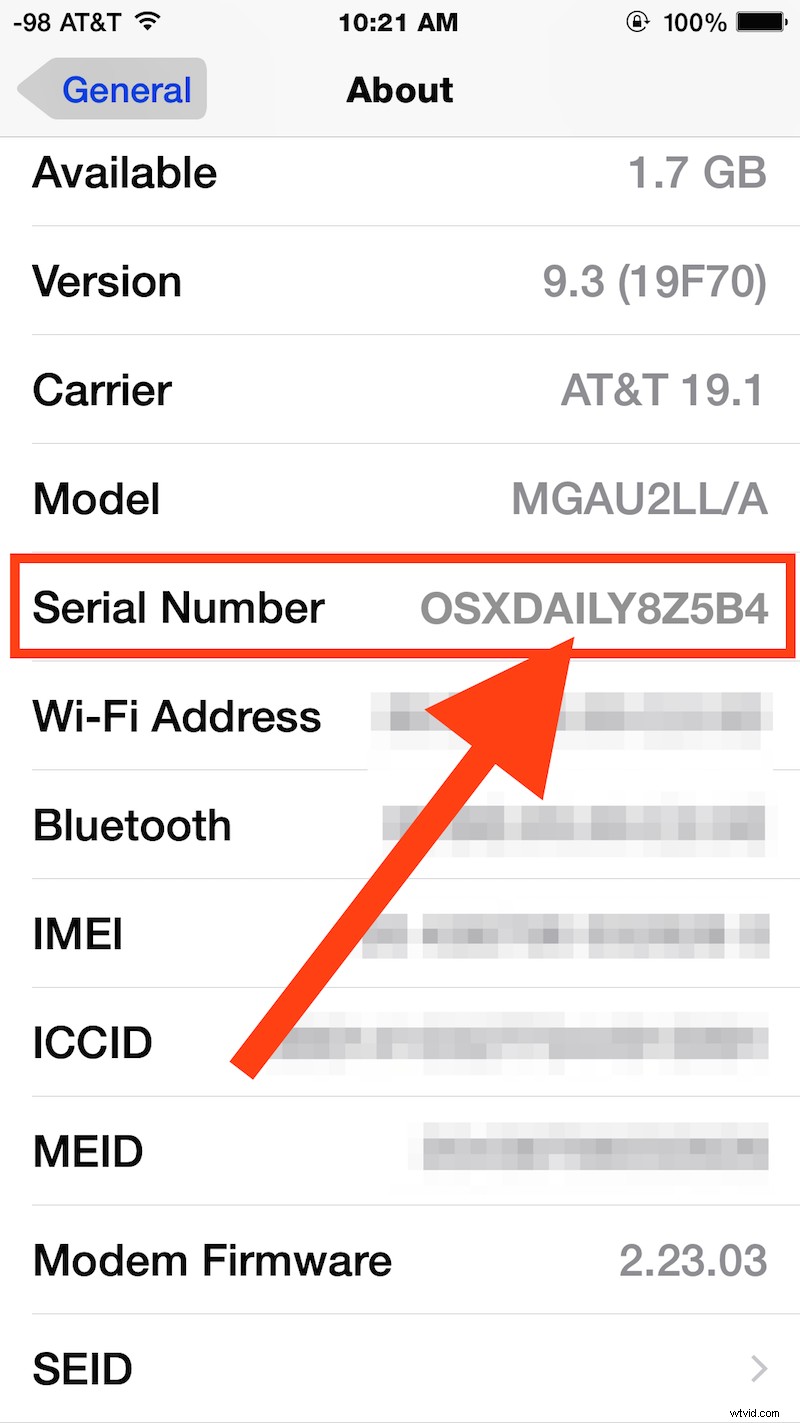
Dotyczy to wszystkich wersji iOS i dowolnego modelu iPhone'a, iPada lub iPoda touch.
Jeśli wolisz znaleźć numer seryjny urządzenia iOS z komputera, możesz to zrobić również za pomocą iTunes.
Znajdź numer seryjny urządzenia iOS w iTunes
Możesz także szybko pobrać numer seryjny urządzenia iOS z iTunes, wykonując następujące czynności:
- Podłącz iPhone'a, iPada lub iPoda touch do komputera za pomocą kabla USB
- Otwórz iTunes i wybierz urządzenie iOS
- Na głównym ekranie „Podsumowanie” tego urządzenia poszukaj „Numeru seryjnego” – w przypadku iPhone'a będzie on poniżej pojemności i numeru telefonu
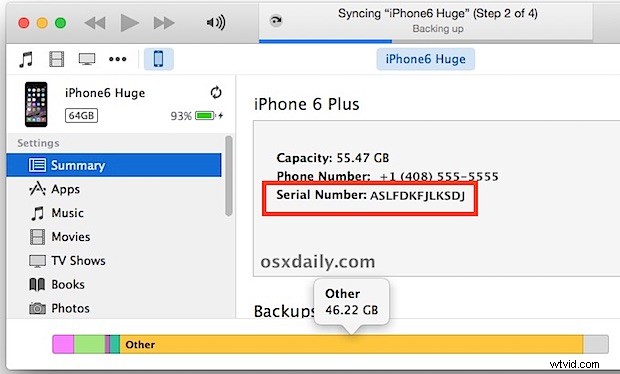
Jak widać, żadna z tych metod nie jest szczególnie złożona, ale w przeciwieństwie do znajdowania numeru seryjnego komputera Mac, nie można go wypowiadać bez włączenia oddzielnych ustawień tekstu na mowę w iOS.

Warto wspomnieć o innej metodzie znalezienia numeru seryjnego iPhone'a lub iPada:pudełko, w którym zostało dostarczone. Jeśli nadal masz oryginalne pudełko, w którym urządzenie zostało wysłane, numer seryjny zostanie wydrukowany na zewnątrz pudełka wraz z drugim określenie specyfikacji sprzętu. Może to być pomocne w szczególności, jeśli nie masz fizycznego dostępu do urządzenia, ale masz dostęp do skrzynki.
Chociaż numer seryjny może wyglądać zupełnie losowo, numery seryjne są przypisywane do urządzeń w uporządkowany sposób, ze szczegółowymi informacjami o fabryce urządzeń i identyfikatorze maszyny, tygodniu produkcji, roku produkcji, kolorze i wielkości pamięci Model. Możesz odszyfrować te informacje o urządzeniu, czytając numer seryjny i znając format, który dotyczy iPhone'a lub iPada, chociaż różni się on w zależności od modelu i urządzenia.
